ffmpeg5.0+h264+h265 windows下编译方法-程序员宅基地
技术标签: ffmpeg windows x265 x264
目录
1.关于Cannot load library avcodec-59.dll问题
前言
一,源码包下载
1.ffmpeg下载


2.下载x264代码

3.下载x265代码

二,MSYS2安装




Server = https://mirrors.tuna.tsinghua.edu.cn/msys2/mingw/i686Server = https://mirrors.tuna.tsinghua.edu.cn/msys2/mingw/x86_64Server = https://mirrors.tuna.tsinghua.edu.cn/msys2/mingw/ucrt64Server = https://mirrors.tuna.tsinghua.edu.cn/msys2/mingw/clang64Server = https://mirrors.tuna.tsinghua.edu.cn/msys2/msys/$arch
pacman -Syu
pacman -Syupacman -S base-develpacman -S mingw-w64-x86_64-toolchain
pacman -S yasm
pacman -S nasm
pacman -S make三,安装cmake工具







四,代码编译
1.编译x264
basepath=$(cd `dirname $0`;pwd)
echo ${basepath}
cd ${basepath}/x264-master
pwd
./configure --prefix=${basepath}/x264_install --enable-static --enable-shared \
--extra-ldflags=-Wl,--output-def=libx264.def
make -j8
make install




lib.exe /out:输出.lib的路径加文件名 /machine:x64 /def:输入def文件的路径和文件名
如:
lib.exe /out:D:\msys64\home\xxx\x264-master\x264_shared\bin\libx264-164.lib /machine:x64 /def:D:\msys64\home\xxx\x264-master\x264_shared\bin\libx264.def
2.编译x265
sh make-Makefiles.sh
make -j8make install
3.编译ffmpeg
basepath=$(cd `dirname $0`;pwd)
echo ${basepath}
cd ${basepath}/ffmpeg
#添加x264 x265 pkg路径
x264_pkg_path=/home/xxxx/x264-master/x264_install/lib/pkgconfig
x265_pkg_path=/home/xxxx/x265_git/x265_install/lib/pkgconfig
export PKG_CONFIG_PATH=$x264_pkg_path:$x265_pkg_path:$PKG_CONFIG_PATH
./configure --prefix=${basepath}/ffmpeg_install --disable-static --enable-shared \
--enable-libx264 --enable-libx265 --enable-gpl
make -j8
make install
五,功能验证
1.x264验证
./x264.exe --version
2.x265验证
./x265.exe --version3.ffmpeg验证
./ffmpeg.exe --version六,其它
1.关于Cannot load library avcodec-59.dll问题
这个问题是由于找不到依赖库导致,我们编译的时候是用Mingw编译的,编译出来的dll还依赖mingw里面的一些dll,打包的时候需要把这部分也放进去,关于查看dll依赖可以在vs命令行中通过以下命令查看:
dumpbin -imports xxx.dll我这边实测下来编译出来的ffmpeg打包到其它平台还需要下面截图中的几个库,另外可能编译配置不一样依赖也会不一样,如果还是出现类似问题可以通过dumpbin命令查看导入缺少的dll。
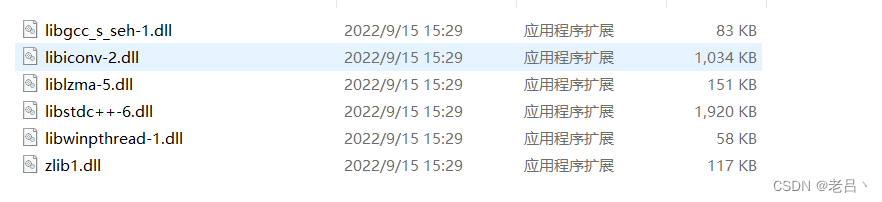
2.博主编译的ffmpeg库链接
链接:https://pan.baidu.com/s/1tS1jRfbpccYEP-RpnXabeA
提取码:05jf
(编译出来的ffmpeg库还依赖其它库,建议把链接中的mingw依赖库也拷贝到可执行程序目录下)
参考博客链接
智能推荐
阅读笔记:Exploiting High-Level Semantics for NR Image Quality Assessment of Realistic Blur Image_exploiting high-level semantics for no-reference i-程序员宅基地
文章浏览阅读3.5k次。摘要:针对这一问题,我们利用高级语义学,提出了一种新的对于真实模糊图像的无参考图像质量评价方法。1.将整个图像分成多个不重叠的补丁;2.每个补丁由从训练好的DCNN模型提取高级语义特征;3.采用三种不同的统计结构对来自不同的补丁信息进行统计,主要包含一切常见的统计方法;4聚集的特征作为线性回归模型的输入预测图像质量。1.提出的方法图像表示、特征提取、特征聚合和质量预测1.1图像表示预先训练的 dcnn 模型(例如 alexnet)需要一个固定的输入大小。为了满足这个要求,图像可以裁剪,._exploiting high-level semantics for no-reference image quality assessment of
新加入同学期待已久的YOLO V3-程序员宅基地
文章浏览阅读159次。欢迎关注“计算机视觉研究院”计算机视觉研究院专栏作者:Edison_G计算机视觉研究院长按扫描二维码关注我们好久不见各位研友(研究好友,不是考研的小伙伴,嘿嘿)!最近,因为博主事情比较繁..._yolov3 softmax loss logistic loss
深搜回溯与不回溯的区别_深搜什么时候需要回溯-程序员宅基地
文章浏览阅读1.8k次,点赞2次,收藏10次。一、需要不断尝试以达到最终目的时需要回溯,比如数独、全排列。以下为全排列代码:#include <iostream>#include <vector>#include <algorithm>using namespace std;string str;string temp;vector<bool> vis;void dfs(..._深搜什么时候需要回溯
IntelliJ IDEA 2021.2 : 更新Docker 和 Kubernetes_idea中docker-compose有个x-程序员宅基地
文章浏览阅读810次。除了我们在 EAP 期间描述的其他有用功能外,IntelliJ IDEA 2021.2还包含一些对 Kubernetes 和 Docker 有用的更新。下载IntelliJ IDEA最新版本以下功能概述将帮助您浏览众多更改。Docker 撰写服务同步以前,您的 IDE 仅在“服务”工具窗口中显示正在运行的服务。从这个 EAP 开始,你可以让你的所有 Docker Compose 应用程序出现在那里,即使它们没有运行。要显示它们,您可以单击编辑器窗口右侧的循环箭头图标。服务状态的._idea中docker-compose有个x
程序员必须掌握的核心算法有哪些?_程序的核心算法有什么-程序员宅基地
文章浏览阅读126次。From:https://blog.csdn.net/m0_37907797/article/details/102661778?depth_1-utm_source=distribute.pc_relevant.none-task&utm_source=distribute.pc_relevant.none-task ..._程序的核心算法有什么
pm2 常用命令_pm2 删除进程-程序员宅基地
文章浏览阅读2.6k次。先说一些废话之前学习Nodejs项目的时候使用了pm2作为生产环境的进程管理工具,最近服务器崩了需要重启一些服务,发现有些命令记得不是特别清楚,所以这里写一篇文章帮助自己记忆整理一下pm2的常用命令,后续有需要查阅一下即可~常用命令进入bin目录启动:pm2 start www / pm2 start app.jspm2 start app.js --name="fx67ll" 启动并命名为fx67ll,没有命名的话后续可以用id替代namepm2 start app.js --watch 当_pm2 删除进程
随便推点
uos应用_UOS就是Deepin V20?-程序员宅基地
文章浏览阅读214次。Hello,小伙伴们打扎好。上期呢我发了个视频合集是关于Deepin V20的。当时下面我也提到自己在申请成为UOS的内测,不过一周过去了还没有消息。于是就去网上找了别的内测开发者放出来的内测系统镜像文件,来验证一下是不是UOS就是Deepin V20毕竟通过相关的媒体报道和视频对比来看真的 太相似了,一些old out自媒体直接把uos作为Deepin V20。不过本身其实也没有什么好意外的,毕..._deepin v20 uos
Dex-Net 2.0 论文翻译_deep learning a grasp function for grasping under -程序员宅基地
文章浏览阅读7.9k次,点赞3次,收藏32次。一、绪论1)本文的主要贡献 1、制作dex-net2.0数据集,该数据集包括670万点云数据,又从1500个 3D模型通过GWS(抓手运行空间分析)得到手爪的运行规划 2、设计Grasp Quality Convolutional Neural Network (GQ-CNN),去得到一系列鲁棒性良好的抓取规划 3、设置一种抓取机制,可以对得到的鲁棒性良好的一组抓取规划进行 rank排序,_deep learning a grasp function for grasping under gripper pose uncertainty
JJwt生成Token-程序员宅基地
文章浏览阅读646次。JJwt生成tokenjava中通过jjwt生成tokenpackage com.zom.statistics.tools;import com.zom.statistics.DTO.JwtParams;import com.zom.statistics.DTO.RtvConsoleUser;import com.zom.statistics.exception.LogonException;import io.jsonwebtoken.*;import org.slf4j.Logger_jjwt生成token
电池充电方案总结-程序员宅基地
文章浏览阅读1.3w次。锂离子电池低电压充电(12V以下):多种化学成分电池充电器电路+源码+上位机等http://www.cirmall.com/circuit/3673/%E5%A4%9A%E7%A7%8D%E5%8C%96%E5%AD%A6%E6%88%90%E5%88%86%E7%94%B5%E6%B1%A0%E5%85%85%E7%94%B5%E5%99%A8%E7%94%B5%E8%B7%AF%2B%..._stm32单片机支持13种快冲协议的充电器源码和原理图
如何替换Citrix XenDesktop中使用的vCenter server地址-程序员宅基地
文章浏览阅读477次。一、问题描述:客户重装Vcenter之后(Hostname与之前保持一致)出现如下报错:1.计算机目录显示无法联系到vCenter server2.VM电源状态未知3.测试connection出现如下错误:Attempting to connect to the VCenter server failed due to a certificate error. Check ..._citrix vcenter替换
Android Studio Lint 工具看完这一篇还不够-程序员宅基地
文章浏览阅读6.5k次,点赞12次,收藏24次。前言以前对下面的问题,我的态度是,不报错就是没问题,报错就用快捷键,根据Android Studio提示修复问题,从来不去问个为什么?现在代码洁癖症越来越严重的我,忍不住想看清什么东西在搞鬼。认真看完本文,一定可以学到最新的知识。就算看不下去,也要点个赞收藏,绝对不亏。本文并不是吐槽Lint的不好,而是在学习Lint过程碰到问题,心态是奔溃的,以及解决每个问题带来的喜感。不知道大家有没有注意..._android studio lint

